Werbung
Notizen zu machen ist wichtig. Es ist wichtig, sie wieder zu finden. Unabhängig davon, ob Sie Ihre Notizen auf einem physischen Notizblock oder einer Desktop-App kritzeln, ist es nicht ungewöhnlich, dass die Erinnerung oder Aufgabenliste verloren geht. Dies ist natürlich der Grund, warum Haftnotizen-Apps beliebt sind. Haftnotizen können wie ihre realen Gegenstücke überall positioniert werden und warten auf Ihre Aufmerksamkeit.
Die meisten Betriebssysteme haben eine Auswahl an Haftnotizen-Anwendungen, und Linux ist nicht anders. Wenn Sie nach einer App für Haftnotizen für Ihren Linux-Desktop suchen, sollten Sie diese drei Beispiele berücksichtigen.
Die erste App, die versucht wird, ist Xpad, ein Tool, das es schon länger gibt als alle anderen auf dieser Liste. Diese gelben Notizen im Post-It-Stil haben drei Felder: eine Titelleiste, einen Textbereich und die Symbolleiste. Wenn Sie mit der rechten Maustaste auf den Textbereich einer Notiz klicken, wird das Kontextmenü angezeigt, in dem Sie das finden
Einstellungen Speisekarte. Verwenden Sie die Anlaufen Registerkarte, um sicherzustellen, dass Xpad beim Starten von Linux automatisch geladen wird. Die alten Notizen werden wiederhergestellt. Beachten Sie jedoch, dass Notizen nach dem Schließen verschwunden sind.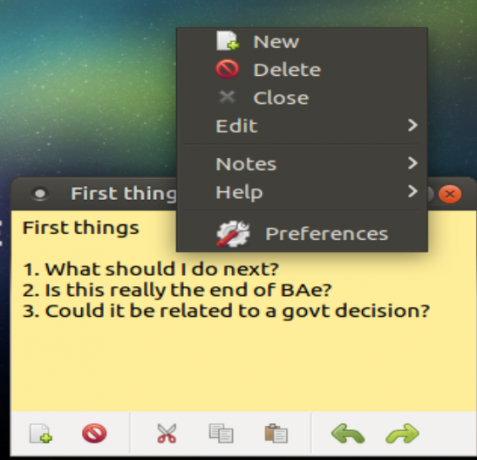
Sie können Xpad aus Standard-Repositorys installieren. Installieren Sie auf Ubuntu mit (stellen Sie sicher, dass Sie Verwenden Sie apt anstelle von apt-get Wie man APT benutzt und sich von APT-GET in Debian und Ubuntu verabschiedetLinux befindet sich in einem permanenten Entwicklungsstadium. Wichtige Änderungen werden manchmal leicht übersehen. Während einige Verbesserungen überraschend sein können, sind andere einfach sinnvoll: Schauen Sie sich diese Änderungen an und sehen Sie, was Sie denken. Weiterlesen )
sudo apt install xpad(Stell sicher, dass du Verwenden Sie apt anstelle von apt-get Wie man APT benutzt und sich von APT-GET in Debian und Ubuntu verabschiedetLinux befindet sich in einem permanenten Entwicklungsstadium. Wichtige Änderungen werden manchmal leicht übersehen. Während einige Verbesserungen überraschend sein können, sind andere einfach sinnvoll: Schauen Sie sich diese Änderungen an und sehen Sie, was Sie denken. Weiterlesen )
Wenn Xpad nicht in Ihrem Apps-Menü angezeigt wird, müssen Sie es manuell über die Befehlszeile starten.
Einfach zu bedienen und mit Formatierungsoptionen für jede Notiz können Sie nicht nur den Text, sondern auch die Farbe der Notiz ändern. Dies kann sich beispielsweise für die aufgabenbasierte Farbcodierung als nützlich erweisen.
Xpad ist gelegentlich mit einigen Linux-Betriebssystemen vorinstalliert.
Ein plattformübergreifendes Tool für Haftnotizen, für das das Java virtuelle Maschine Was ist die Java Virtual Machine und wie funktioniert sie?Obwohl es nicht unbedingt erforderlich ist zu wissen, dass es funktioniert, um in Java zu programmieren, ist es dennoch gut zu wissen, da es Ihnen helfen kann, ein besserer Programmierer zu werden. Weiterlesen GloboNote bietet eine größere Auswahl an Notentypen. Mit dieser App können Aufgabenlisten, Erinnerungen, Tagebücher und andere Haftnotizen erstellt und in Gruppen organisiert werden. Ein Suchwerkzeug hilft Ihnen auch dabei, alte Notizen zu finden.
Um GloboNote zu installieren, installieren Sie zunächst die Java-Laufzeit. Überprüfen Sie zuerst zu Stellen Sie sicher, dass Java nicht installiert ist So überprüfen Sie, ob Java unter Ubuntu installiert ist (und ob dies nicht der Fall ist)Viele plattformübergreifende Apps sind in Java geschrieben. Wenn Sie also eine gute Zeit unter Linux haben möchten, müssen Sie sie wahrscheinlich irgendwann installieren. Weiterlesen :
Java-VersionAktualisieren Sie als Nächstes Ihre Repository-Informationen:
sudo apt-get updateSie können dann die neueste Version von Java installieren mit:
sudo apt install default-jreVerwenden Sie den obigen Link, um die GloboNote-Anwendung herunterzuladen, und entpacken Sie dann den Inhalt. Navigieren Sie zu GloboNote.jar Datei, Rechtsklick und auswählen Eigenschaften. In dem Berechtigungen Registerkarte, überprüfen Sie die Ausführen der Datei zulassen Klicken Sie als Programmoption auf okay schließen. Klicken Sie erneut mit der rechten Maustaste auf GloboNote.jar, und wählen Sie diesmal das Öffnen mit Java Runtime aus.

Beim ersten Start von GloboNote werden Sie aufgefordert, einen Speicherort für neue Notizen anzugeben, bevor diese in der Taskleiste minimiert werden. Klicken Sie einfach mit der rechten Maustaste auf das Symbol, um eine neue Notiz zu erstellen. Sie werden feststellen, dass eine ganze Reihe von Menüpunkten verfügbar sind.
Jede Notiz hat auch ihre eigenen Einstellungen, die durch Klicken mit der rechten Maustaste in den Textbereich und Klicken erreicht werden können Einstellungen… Zu den Änderungen, die vorgenommen werden können, gehören Notenfarbe und Transparenz, Verhalten und Alarme können sogar eingestellt werden!
Es ist wichtig, Java regelmäßig als zu aktualisieren Wenn es ignoriert wird, kann es zu einem Sicherheitsrisiko werden Ist Java unsicher und sollten Sie es deaktivieren?Das Java-Plug-In von Oracle ist im Web immer seltener geworden, in den Nachrichten jedoch immer häufiger. Ob Java über 600.000 Macs infizieren lässt oder Oracle ... Weiterlesen .
Pin 'Em Up, eine weitere plattformübergreifende, Java-basierte App für Haftnotizen, bietet eine besonders nützliche Funktion. Neben den üblichen Notizen und der Möglichkeit, Notizen zu verschieben und farblich zu kennzeichnen, bietet Pin 'Em Up Serverunterstützung.
Dies bedeutet, dass Notizen von Ihrem persönlichen Server importiert und auf diesen exportiert werden können. Dies ist nützlich, wenn Sie Sicherungen Ihrer Notizen verwalten möchten oder wenn Sie von mehreren Geräten aus darauf zugreifen.

Pin 'Em Up kann installiert werden, indem die Java-Datei von Sourceforge über den obigen Link heruntergeladen wird. Wie bei GloboNote muss die Java-Umgebung auf Ihrem Computer installiert sein. Nach dem Ausführen kann über das Taskleistensymbol auf einen Einstellungsbildschirm zugegriffen werden, um beispielsweise die Größe der Notiz, die Schriftgröße und die Sichtbarkeit der Notiz anzupassen.
Während die Formatierung von Notizen insgesamt begrenzt ist, gleichen die organisatorischen Optionen und die Unterstützung für FTP und WebDAV diesen Mangel aus.
Indicator Stickynotes ist das vielleicht am besten geschliffene Dienstprogramm für Haftnotizen in dieser Liste und bietet Formatierungen und Einstellungen pro Notiz. Sie können schnell eine Notiz erstellen und deren Kategorie und Formatierung festlegen, während die resultierende Notiz einfach auf Ihrem Desktop neu positioniert werden kann.

Sie können Indikator Stickynotes in finden Ihr bevorzugter Paketmanager Welcher Linux Package Manager (und welche Distribution) passt zu Ihnen?Ein wesentlicher Unterschied zwischen den wichtigsten Linux-Distributionen ist der Paketmanager. Die Unterschiede sind stark genug, um Ihre Wahl der Distribution zu beeinflussen. Schauen wir uns an, wie die verschiedenen Paketmanager arbeiten. Weiterlesen Wenn nicht, kann es über das Terminal heruntergeladen werden. Beginnen Sie mit dem Hinzufügen des Repositorys:
sudo add-apt-repository ppa: umang / indikator-stickynotesAktualisieren Sie dann Ihre Repositorys:
sudo apt-get updateInstallieren Sie abschließend die Anwendung:
sudo apt install Indikator-Stickynotes(Beachten Sie, dass PPAs können eine Sicherheitsbedrohung sein Linux-PPAs: Installation, Entfernung und SicherheitPPAs - Personal Package Archives - sind eine Möglichkeit, Linux-Software über das Terminal zu installieren. Aber sind sie sicher zu bedienen? Wie können Sie eine PPA entfernen? Und welche sind die sichersten PPAs für ... Weiterlesen .) Weitere Funktionen sind verfügbar. Mit einer Sperrfunktion können Sie beispielsweise Notizen vor dem Löschen schützen. Indicator Stickynotes verfügt wie Pin 'Em Up über eine Import- / Exportfunktion. Verwenden Sie diese Option, um Ihre Notizen auf einem Remote-Server zu sichern, entweder als Archiv oder als gemeinsam nutzbares System, das auf einem anderen Computer abgerufen werden kann.
KNotes ist für KDE-Desktops vorgesehen (aber mit vielen anderen kompatibel) und verfügt über mehrere Funktionen. Installieren Sie über die Befehlszeile mit
sudo apt install knotesNach der Installation können Sie KNotes über das Menü Zubehör (oder ein gleichwertiges Menü) ausführen. Es wird sofort mit einem Symbol in der Taskleiste des Desktop-Bedienfelds gestartet.

Mit KNotes können Sie die Schriftart und die Hintergrundfarbe selbst konfigurieren, aber auch Drag & Drop unterstützen. Sie können beispielsweise eine Notiz schreiben und diese dann per E-Mail versenden, indem Sie sie in den Text einer E-Mail einfügen. Sie können es auch in die KDE-Kalender-App ziehen, um einen Zeitschlitz auszublenden.
Notizen können auch gedruckt werden.
Fünf Haftnotizen: Was ist Ihr Favorit?
Uns sind einige andere Stick Notes-Apps für Linux bekannt, von denen einige jedoch nicht mehr gepflegt werden. Stattdessen haben wir Ihnen fünf Projekte zur Verfügung gestellt, die anscheinend regelmäßig (oder halbjährlich) entwickelt werden.
Obwohl die plattformübergreifenden Optionen möglicherweise am nützlichsten sind, wenn Sie sie bereits auf einem verwenden Wir gehen davon aus, dass KNotes die derzeit erfolgreichste App für Haftnotizen ist verfügbar.
Wenn Sie Ihre Workflows weiter optimieren möchten, probieren Sie eine davon aus Automatisierungs-Apps für Linux 4 Linux-Automatisierungs-Apps zur Optimierung Ihrer Aufgaben und WorkflowsMöchten Sie Zeit sparen und sich wiederholende Aufgaben vermeiden? Die Antwort lautet Automatisierung! Hier sind einige nützliche Linux-Desktop-Automatisierungs-Apps zum Ausprobieren. Weiterlesen :
Christian Cawley ist stellvertretender Redakteur für Sicherheit, Linux, DIY, Programmierung und Tech Explained. Er produziert auch The Really Useful Podcast und verfügt über umfangreiche Erfahrung im Desktop- und Software-Support. Christian ist ein Mitarbeiter des Linux Format Magazins. Er ist ein Bastler von Raspberry Pi, ein Lego-Liebhaber und ein Retro-Gaming-Fan.